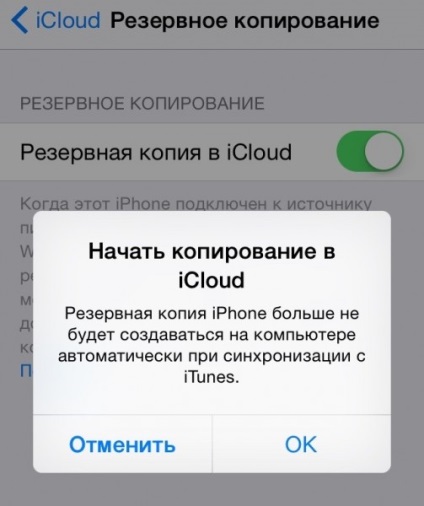Багато людей відчувають труднощі при першому включенні Айпад, так як він вимагає активації, без якої багато функцій будуть недоступні. Особливо це стосується тих, хто мало знайомий з технікою Appl. Активація дозволяє прив'язати пристрій до програми iTunes, за допомогою якої компанія здійснює контроль за всіма платежами. Гарантія починає діяти лише після завершення процедури. У цій статті ви дізнаєтеся як активувати ipad.
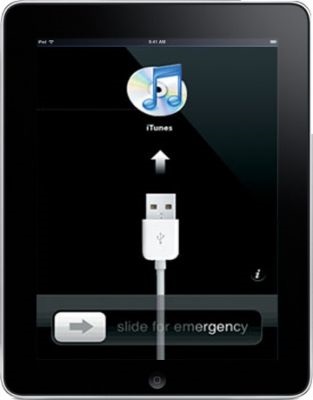
Активація Айпад міні займає зовсім небагато часу, це досить проста процедура впорається з якою під силу навіть самому не досвідченому користувачеві. Вона проходить в кілька етапів:
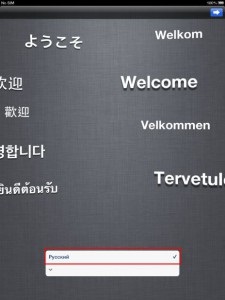
2. На цьому кроці буде необхідно провести активацію спеціального сервісу Apple iPad або відмовитися, якщо вона не знадобиться в подальшому. Ця технологія дозволяє точно визначати місце розташування пристрою, в основному це стане в нагоді при роботі з картами, а також при побудові маршрутів. Для роботи даної функції знадобиться постійне підключення Айпад міні до інтернету. Отже якщо ви хочете економити трафік або у вас немає можливості постійно використовувати інтернет, а також бажаєте значно продовжити час роботи батареї можна відмовитися від використання даного сервісу. Але можна запустити її, випробувати всі можливості, а потім при необхідності відключити її в налаштуваннях.
3. Тепер айпод міні попросить користувача під'єднатися до бездротової мережі, щоб отримати можливість користуватися швидким інтернетом. У будь-якому випадку у вас не вийде активувати пристрій поки ви не під'єднані до мережі інтернет, для цього вам знадобиться підключитися до мережі Wi-Fi або придбати картку будь-якого мобільного оператора, з активованим на ній інтернетом. Набагато зручніше буде скористатися 3G або 4G, він набагато швидше. Дозволяємо Айпад mini під'єднатися до мережі і перейти до наступного кроку.
4. Саме з моменту приєднання до інтернету починається сама процедура активації. Пристрій самостійно відправляє запит, а потім чекає його обробки, користувач в цей час спостерігає крутиться вікно завантаження. Зазвичай це займає не більше хвилини часу, відразу після цього відображається новий екран, де буде запропоновано встановити на новий пристрій або просто відновити інформацію з уже має, це можливо в тому випадку, якщо ви вже реєструвалися в Cloud або iTunes. Вибирайте найбільш підходящий варіант і просувайтеся далі.
6. Після того, як ви вже потрапили в обліковий запис пристрій запропонує підключитися до сервісу iCloud. Він призначений для створення резервних копій на віддаленому сервері, це дозволяє в будь-який момент відновити загублені дані, а також синхронізувати різноманітні дані, які можуть зберігатися на будь-яких девайсах компанії Apple. Рекомендується скористатися даним додатком, це дуже просто і зручно, ваші дані завжди будуть в безпеці, а в разі поломки пристрою ви їх зможете без проблем відновити.
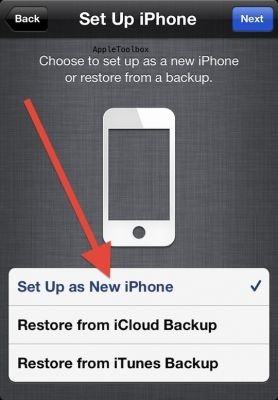
7. Далі буде необхідно активувати або відключити можливість голосового управління. Ця функція буде корисна тільки для тих, хто добре володіє англійською мовою, інакше вона буде абсолютно марна.
8. Тепер пристрій запитає вашу згоду на те, що відправляти звіти про помилки в роботі і просто статистику, ці дані дуже важливі для розробників компанії, вед з їх допомогою вони покращують свої девайси виправляючи виявлені неполадки. Але все ж рекомендується вибрати пункт «Не відправляти», це допоможе заощадити трафік, адже при включеній функції пристрій буде отримувати довільні доступ до інтернеті, а це призводить до додаткових витрат на непотрібні для вас операції.
9. На цьому активація повністю завершена, тепер ви можете спокійно користуватися Айпад і використовувати весь його функціонал без будь-яких обмежень. Перед вами висвітиться кнопочка «Почати роботу iPad», яка свідчить про успішне завершення процедури активації. Відразу після того, як ви натиснете на цю кнопку з'явиться робочий стіл з усіма ярлика стандартних додатків. Тепер ви можете сповна насолодитися роботою на новому пристрої і знаєте все про те, як активувати ipad, це зовсім не складно.
- Були ці відомості корисними?
Вам також може бути цікаво